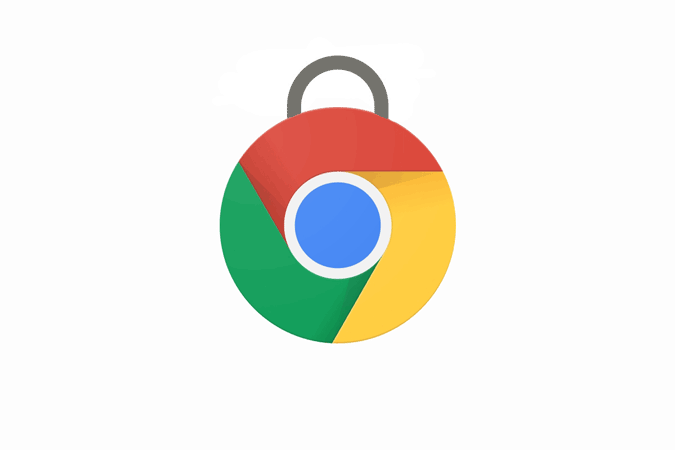Содержание
За прошедшие годы Google добавила множество функций безопасности прямо в браузер Chrome, например DNS через HTTPS , предупреждая пользователей о взломе пароля и т. д. Но, тем не менее, он далек от совершенства и нуждается в еще большей безопасности. такие функции, как блокировка сторонних файлов cookie для отслеживания, принудительное использование HTTPS на каждой странице и т. д. В любом случае мы можем сделать это вручную и повысить безопасность самостоятельно.
Как защитить браузер Google Chrome
Давайте начнем с базовых и встроенных опций
1. Проверка безопасности
В последнем обновлении Chrome 84 компания Google добавила опцию «Проверка безопасности», которая включает в себя четыре ключевые функции. Он обеспечит актуальность вашего браузера, напомнит вам о любых нарушениях пароля, предложит включить усиленную защиту и позаботится об используемых вами расширениях.
Все, что вам нужно сделать, это открыть «Настройки Chrome» >«Проверка безопасности» и нажать кнопку «Проверить сейчас», он проверит и покажет вам статус вышеупомянутых пунктов. Если необходимо внести какие-либо изменения, Chrome предоставляет вам возможность изменить их прямо здесь. Если рядом со всеми четырьмя вариантами отмечены галочки, все готово. Chrome не запускает проверку время от времени автоматически, поэтому вам придется делать это вручную, чтобы проверить наличие расширений, обновлений и паролей.
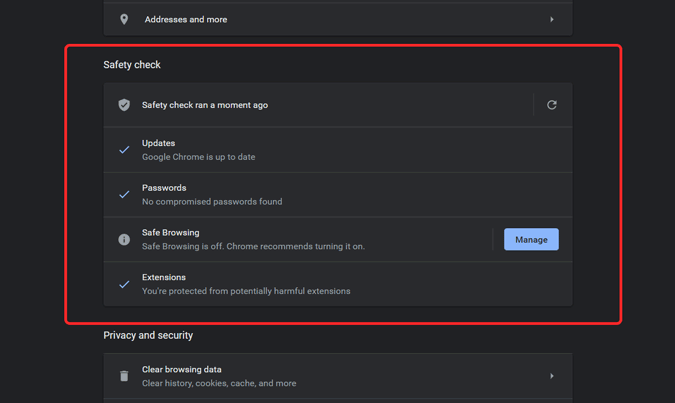
Хотя в Chrome есть функции уведомления о взломе пароля, мы не рекомендуем использовать встроенный менеджер паролей.
2. Не используйте встроенный менеджер паролей
Рекомендуется использовать разные пароли для каждой службы, поэтому менеджер паролей очень полезен для хранения сложных паролей под одним мастер-паролем. А вот встроенный менеджер паролей в Chrome сохраняет пароль в виде обычного текста . Вы можете сделать две вещи: зашифруйте свои данные с помощью парольной фразы синхронизации или использовать сторонние сервисы, такие как Последний проход , Dashlane и т. д. по вашему выбору.
3. Разрешения для сайта
Для правильной работы многим сайтам необходимы такие разрешения, как камера, местоположение, микрофон и т. д. Но как только вы дадите разрешение, эти сайты смогут получить к ним доступ навсегда. На Android и iOS у нас есть возможность один раз предоставить разрешения приложениям, и после этого сеанса разрешения будут снова автоматически заблокированы. В любом случае, у нас нет таких опций в Интернете, поэтому нам приходится вручную заходить в настройки >Конфиденциальность и безопасность >и проверять каждое разрешение и какие сайты имеют доступ. Если вы больше не хотите, чтобы какая-либо служба имела доступ к каким-либо разрешениям, вы можете заблокировать их, щелкнув значок корзины рядом с ними.
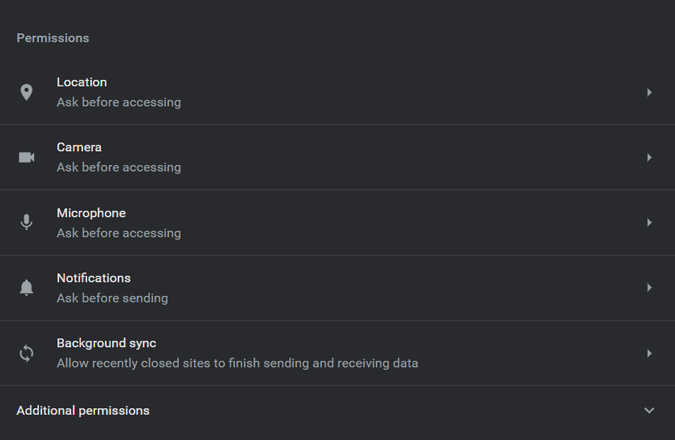
4. Блокировать сторонние файлы cookie
В том же меню «Разрешения для сайта» вы можете проверить еще один параметр, называемый «Содержимое». Здесь вы можете заблокировать контент, такой как Flash, аудио, JavaScript и т. д., для запуска любых конкретных сайтов. Но среди всех файлов cookie наиболее важны, поскольку они позволяют веб-сайтам отслеживать вас. Вы можете либо заблокировать все файлы cookie, которые иногда могут привести к сбоям в работе веб-сайтов, либо просто заблокировать сторонние файлы cookie. Это означает, что, скажем, когда вы в следующий раз зайдете в Твиттер, никакие другие сайты, кроме Твиттера, не смогут разместить файлы cookie в вашем браузере и отслеживать вас.
Вы можете заблокировать сторонние файлы cookie, перейдя в «Настройки» >«Конфиденциальность и безопасность» и нажав «Файлы cookie и данные сайта» под контентом. Теперь вы можете заблокировать сторонние файлы cookie. Кроме того, обязательно включите параметр «Очистить файлы cookie и данные сайта при выходе из Chrome», чтобы файлы cookie автоматически удалялись после закрытия браузера Chrome.
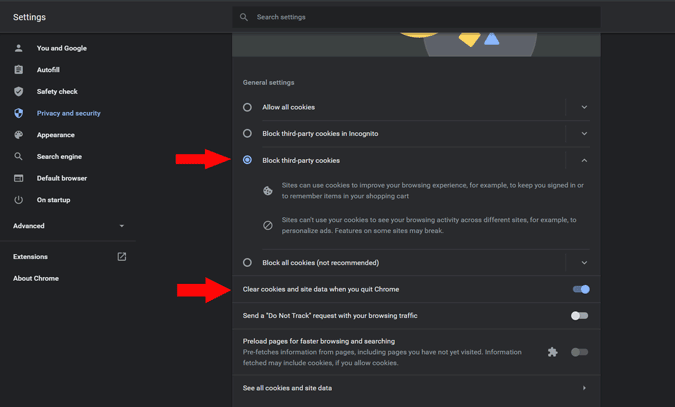
5. Блокировать приложения, работающие в фоновом режиме
Chrome по умолчанию позволяет приложениям работать в фоновом режиме, даже когда браузер закрыт. Это удобно, когда вы загружаете файлы или используете определенный веб-сайт, который доставляет уведомления или поддерживает чат. Но, к счастью, вы можете полностью запретить запуск приложений в фоновом режиме, не оказывая особого влияния на ваш рабочий процесс. Вы можете отключить его, перейдя в «Настройки Chrome» >«Дополнительно» и отключив параметр «Продолжить запуск фоновых приложений при закрытии Google Chrome» на вкладке «Система».
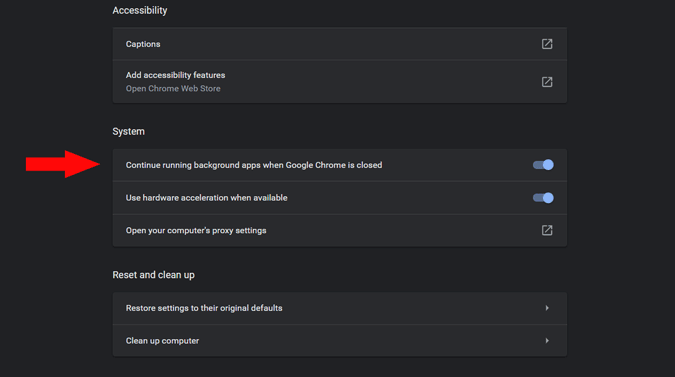
В наших аккаунтах Google содержится много информации о нас: от электронных писем до личных фотографий. Поэтому если вы используете приложения Google, вам необходимо сделать еще один шаг вперед для защиты пароля учетной записи Google. Предупреждение о пароле — это расширение Google, которое уведомляет вас всякий раз, когда вы используете пароль Google на любой другой странице входа.. Мы рекомендуем вам немедленно изменить пароль Google, чтобы обеспечить его безопасность.
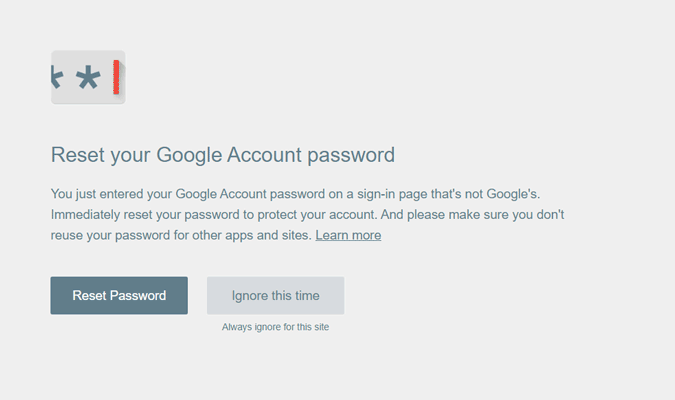
7. Двухфакторная аутентификация
Двухфакторная аутентификация — это система, в которой для входа в систему не только запрашивается пароль, но и проверка на доверенном устройстве. Это может быть уведомление или SMS-сообщение, или вы даже можете использовать отдельный физический ключ безопасности. Это гарантирует, что никто, даже зная ваш пароль, не сможет войти в учетную запись Google и, следовательно, в ваш браузер Chrome.
Чтобы включить двухфакторную аутентификацию, нажмите на значок связь и нажмите «Начать». Теперь следуйте инструкциям на экране, чтобы настроить двухфакторную аутентификацию. В любом случае двухфакторная аутентификация важна для всех сервисов, которые вы используете вместе с Google. Вы можете включить их на соответствующих веб-сайтах.
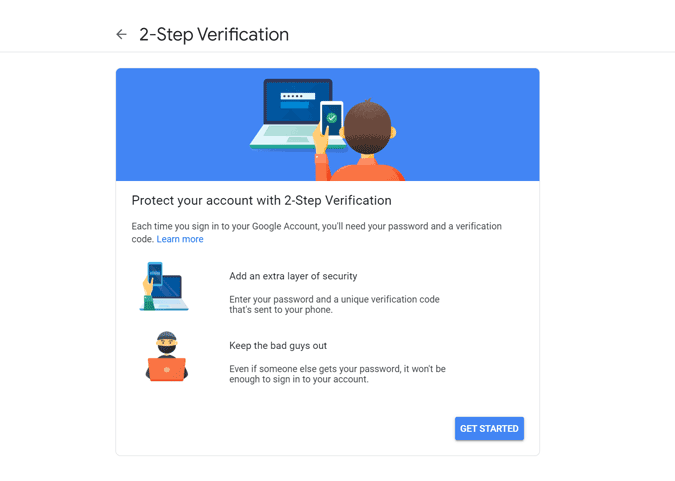
Если вы потеряете свой телефон или он сломается, вам может быть сложно или даже невозможно войти в свою учетную запись Google. Поэтому убедитесь, что вам примите необходимые меры предосторожности, прежде чем .
8. Сеть доверия
WOT Сеть доверия — это сообщество людей, которые оценивают сайты в зависимости от действий, которые они выполняют. Вы можете добавить расширение WOT и проверять рейтинг сайтов прямо в поиске Google, представленном в виде кружка. Зеленый круг — безопасное место для входа, тогда как оранжевый и красный круги — подозрительные и небезопасные знаки соответственно. Вы также можете нажать на эти круги, чтобы узнать точный рейтинг и отзывы других людей. Это не позволит вам попасть на небезопасный сайт еще до его открытия.

9. Заблокируйте свой аккаунт в Chrome
Не только на веб-сайтах, вы также можете защитить свою учетную запись от доступа других пользователей к вашей личной информации или истории просмотров. Это можно сделать, установив расширение ЛокПВ . Все, что вам нужно, это установить расширение и установить к нему пароль. Параметры настроек по умолчанию идеальны, но вы можете внести свои собственные изменения, если хотите, и нажать «Сохранить». Теперь вы можете полностью закрыть браузер и снова открыть его, чтобы проверить LockPW. Единственная проблема заключается в том, что иногда в середине просмотра внезапно появляется всплывающее окно с блокировкой, и исправить это невозможно. Но он каждый раз запрашивает блокировку при входе в систему, и это самое главное.
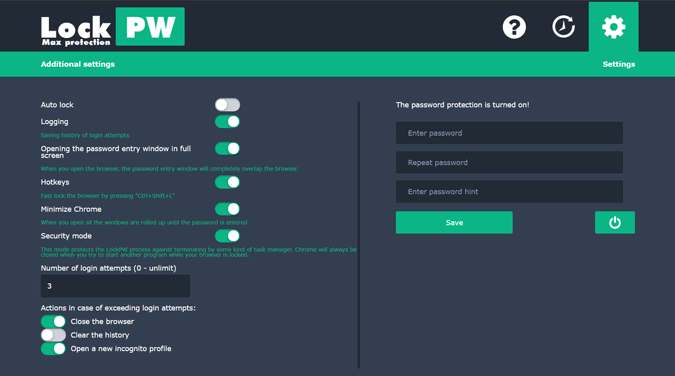
10. Используйте гостевой режим вместо инкогнито
Инкогнито ваших браузеров Chrome удаляет вашу историю просмотров, файлы cookie и информацию, которую вы вводили в формы и на страницы входа, после выхода из режима инкогнито. Но тем не менее вы можете получить доступ к своим закладкам, паролям для входа и даже расширениям. Веб-сайты и интернет-провайдеры по-прежнему могут отслеживать вас и немногие веб-сайты даже используют файлы cookie, чтобы узнать, кто вы . Так или иначе, Инкогнито связан с вашей учетной записью, и вы не полностью анонимны.
Если вы ищете что-то исключительно инкогнито, лучше использовать гостевой режим, поскольку он не синхронизируется ни с какими данными, а также удаляет ваши файлы cookie и историю, как и в режиме инкогнито.
Подведение итогов
Наряду с ними вы также можете использовать расширение для блокировки скриптов, которое блокирует все трекеры и рекламу, полностью удаляя скрипты для загрузки на странице. В любом случае, я рекомендую следовать большинству советов, которые помогут вам повысить безопасность во время просмотра страниц.